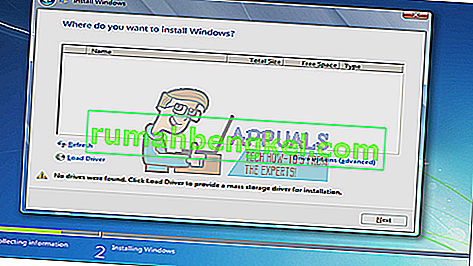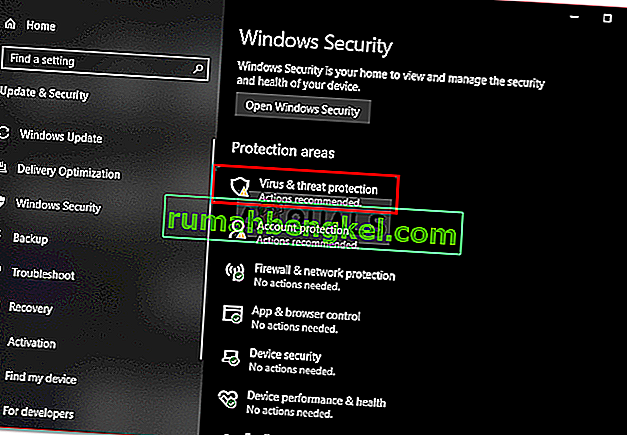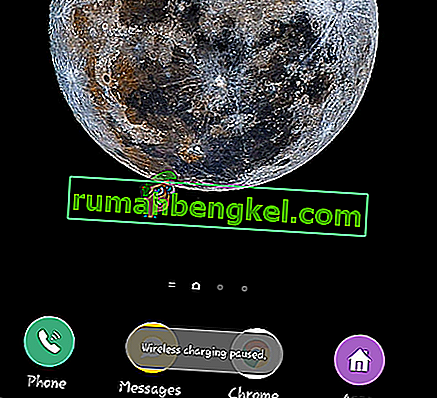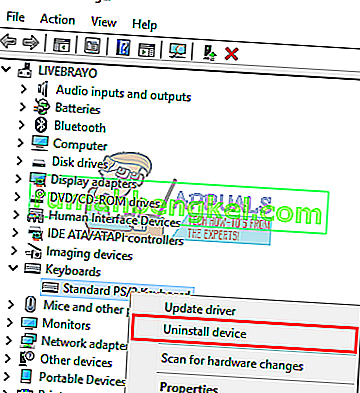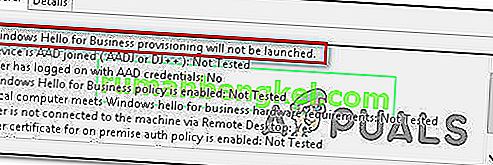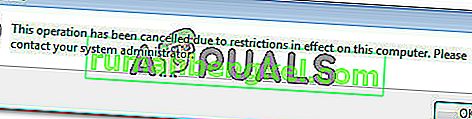Ark: Survival Evolved הוא משחק שהוא פחות או יותר חדש בתעשיית המשחקים. עדיין יש לו הרבה נושאים שעליהם לטפל כדי לעבור לשלב יציב יותר. לשחקנים יש אפילו אפשרות לארח שרתים שונים עבור שחקנים להצטרף ולשחק.
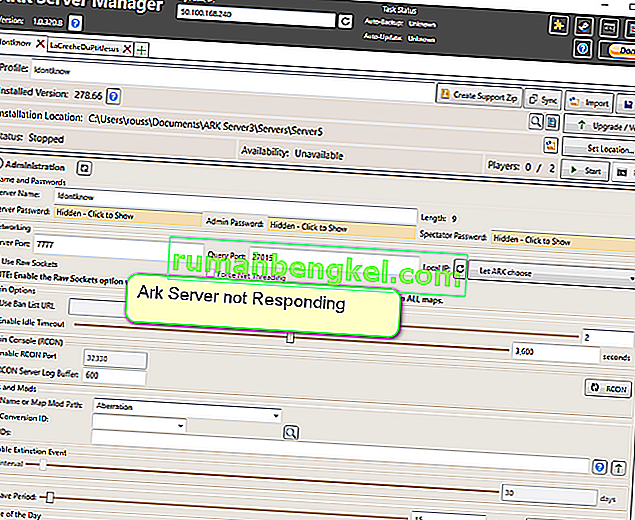
למרות המאמצים של המפתחים ו- Steam, עדיין יש כמה בעיות בשפע המתרחשות מעת לעת. אחת מהבעיות הללו היא היכן השרתים עוברים למצב שאינו מגיב. זהו נושא נפוץ ובעיקר, ניתן לתקן בפרק זמן קצר. במאמר זה נעבור על כל הגורמים העלולים לגרום לבעיה זו ונבחן את הפיתרון לפיתרון.
מה גורם לארון: שרת מפותח הישרדות לא להגיב?
יצרנו שרתים בתנאים שונים במחשבי הבדיקה שלנו והגענו לכמה סיבות שונות מדוע השרת נכנס למצב שאינו מגיב. ניתחנו גם כמה מקרי משתמשים שונים. להלן כמה מהסיבות המפורטות להלן:
- תוכנת אנטי-וירוס: תוכנת אנטי-וירוס היא אחד הגורמים השכיחים ביותר לכך שהשרת אינו מגיב. כשאתה יוצר שרת, הרבה מודולי רשת מעורבים. ידוע שתוכנת אנטי-וירוס מגנה על השימוש במודולים אלה מיישומים שונים כך שהיא חוסמת גישה.
- יותר מדי מצבים: ניתן גם לשנות את Ark Server באופן אישי, כך שאם מופעלים יותר מדי מצבים, השרת עשוי להיכנס למצב שאינו מגיב.
- מצב שגיאה: תצורות השרת ב- Steam עשויות להיות במצב שגיאה שעלול למנוע את השרת עצמו לפעול כצפוי. רענון השרת עשוי לפתור את הבעיה.
- תוכניות רקע: אם פועלות יישומי רקע המשתמשים באותה ארכיטקטורת רשת, יתכן שיש סכסוך על משאבים ו- Ark אינו יכול להשתמש במשאבים הדרושים לה.
- יציאות Steam: יציאות Steam הן היציאות העיקריות דרכן מתארח השרת. אם זה במצב שגיאה, השרת לא יגיב.
- בעיות בשרת DNS: למרות שפרמטרי השרת מוגדרים מראש, יכולים להיות מקרים בהם שרת ה- DNS לא מגיב או פועל לפי הצורך. שימוש ב- DNS זמני של Google עשוי לעזור לפתור את הבעיה.
- קבצי התקנה מושחתים: משחקי Steam נוהגים להשחית, בעיקר לאחר עדכונים. בדיקת קבצי התקנה פגומים עשויה לפתור את הבעיה במקרה כזה.
לפני שנמשיך ליישום הפתרונות, ודא שאתה מחובר כמנהל בחשבונך. יתר על כן, אתה צריך גם פעיל וגם פתוח חיבור אינטרנט במחשב ללא כל חומות אש או שרתי פרוקסי מעורבים. דאג שיהיה לך האישור בהישג יד.
פתרון 1: ממתין לטעינת מצבים
אם אתה משתמש בשרת מעוצב בכבדות, רוב הסיכויים כי לשרת שלך ייקח הרבה זמן לטעון כראוי עד תום. השימוש באופנים במשחק שונה ממימוש באופנים בשרת שלך. כאשר אתה מיישם אופנות בשרת שלך, מי שמתחבר לשרת זה יראה את החוויה המעוצבת.
מכאן שעליך לחכות שהמשחק יטען לחלוטין. אם אתה רואה את התרחיש שאינו מגיב בו חלון המשחק מטושטש כלבנבן, אתה לא צריך ללחוץ על אף מקש או שום יישום. פשוט תן למשחק להיות והמתן את הבעיה. אופציות נטענות בדרך כלל תוך 4-5 דקות בשרת.
פתרון 2: השבתת תוכנת אנטי-וירוס
מכיוון ששרתים דורשים דרישות שונות ביחס למשחקים רגילים, ישנם מקרים בהם תוכנת האנטי-וירוס מגבילה את ההרשאות והשימוש בהם במשאבים. הם עשויים לסמן את היישום כאיום, ובכך לסמן "חיובי כוזב". זה בדרך כלל אומר שיישום רגיל מסומן ללא צורך.
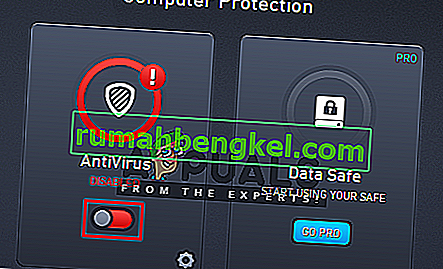
עליך להשבית באופן זמני את כל תוכנות האנטי-וירוס הפועלות במחשב שלך. אתה יכול לבדוק את המאמר שלנו כיצד להשבית את האנטי-וירוס שלך. אם המשחק לא נכנס למקרה שאינו מגיב לאחר השבתת תוכנת האנטי-וירוס, שקול להוסיף חריג. אם אינך יכול להוסיף חריג ב- Antivirus of Hearthstone שלך, תוכל להמשיך ולחפש חלופות אנטי-וירוס אחרות ולהסיר את ההתקנה הנוכחית.
פתרון 3: אימות תקינות קבצי המשחק
כמו שהוזכר קודם לכן בסיבות, ישנם כמה מקרים שונים בהם Ark עלול להיות מושחת או שחלק מהקבצים שלו חסרים. זהו תרחיש נפוץ מאוד ומתרחש בעיקר כאשר המשחק מועבר ידנית מספריה אחרת או שהלקוח נסגר באופן בלתי צפוי במהלך עדכון. פיתרון זה, אנו נפתח את לקוח Steam, ננווט אל Ark ונבדוק אם קבצי ההתקנה במצב תקין.
- פתח את יישום Steam שלך ולחץ על משחקים מהסרגל העליון. כעת בחרו Ark: Survival Evolved מהעמודה השמאלית, לחצו עליו באמצעות לחצן העכבר הימני ובחרו Properties .
- לאחר שנכנס למאפיינים, לחץ על קטגוריית קבצים מקומיים ובחר אמת את תקינות קבצי המשחק .
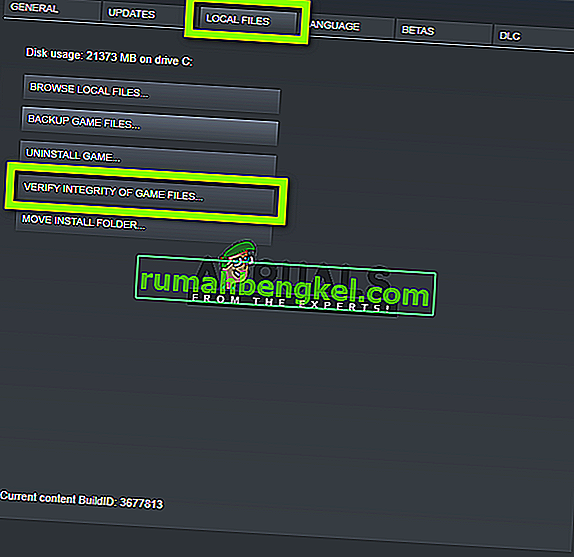
- כעת, המתן עד לסיום התהליך. הפעל מחדש את המחשב לאחר השלמת האימות והפעל את ארק שוב. בדוק אם השרת שאינו מגיב לתיקון.
פתרון 4: הגדרת ה- DNS של גוגל
Ark Survival בדרך כלל מחזיקים את כל ברירות המחדל ברשת ברשת באופן פנימי. אך הוא עדיין משתמש בשירותי ה- DNS במחשב שלך כדי לבצע פעולות. מערכות DNS בדרך כלל פותרות שמות אתרים כאשר מבקשים זאת. ישנם מספר מקרים בהם שרת ה- DNS המוגדר כברירת מחדל במחשב שלך עשוי לסרב להתחבר. אז בפתרון זה, ננווט להגדרות הרשת שלך ונקבע את ה- DNS של גוגל. אם זה פותר את הבעיה, תדע מה היה לא בסדר. אחרת, תמיד תוכל לבטל את השינויים.
- לחץ על Windows + R, הקלד "control" בתיבת הדו-שיח ולחץ על Enter. ברגע שבלוח הבקרה, לחץ על רשת ואינטרנט . לאחר מכן לחץ על מרכז רשת ושיתוף . כעת לחץ על הרשת הנוכחית בה אתה משתמש תחת רשתות אקטיביות . לאחר שהחלון צץ, לחץ על מאפיינים .
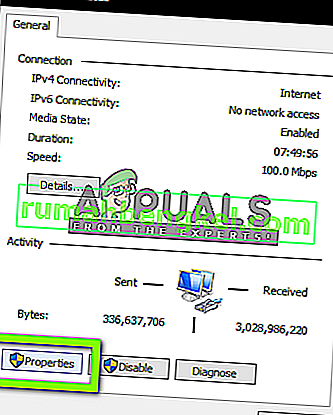
- לחץ פעמיים על " פרוטוקול אינטרנט גרסה 4 (TCP / IPv4) " כדי שנוכל לשנות את שרת ה- DNS.
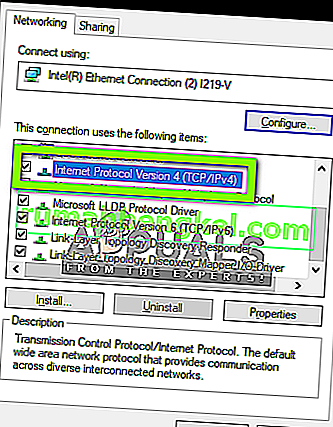
- לחץ על " השתמש בכתובות שרת ה- DNS הבאות: " כך שתיבות הדו-שיח שלמטה ניתנות לעריכה. כעת הגדר את הערכים כדלקמן:
שרת DNS מועדף: 8.8.8.8 שרת DNS חלופי: 8.8.4.4
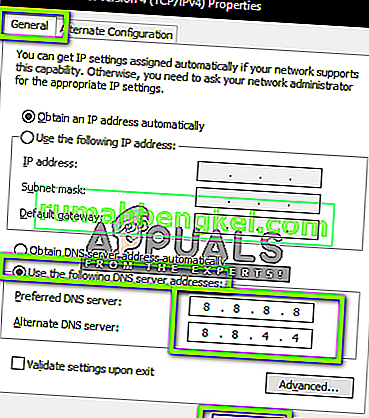
- לחץ על אישור כדי לשמור שינויים ולצאת. הפעל מחדש את המחשב ובדוק אם זה פתר את הבעיה שלך.
פתרון 5: העברת יציאה נוספת
בדרך כלל, יציאות Steam מועברות אוטומטית מכיוון שזה נחוץ על מנת להפעיל את המשחק ואת שירותי Steam כהלכה. עם זאת, ישנם מספר מקרים בהם עליך להעביר כמה יציאות נוספות בעצמך באופן ידני, כך שתוכל לארח בקלות משחקים כמו Ark Survival בשרת שלהם.
פיתרון זה מיועד למשתמשים מתקדמים המכירים את ממשק הרשת שלהם וכיצד להעביר יציאות. אם אתה משתמש רגיל, המשך לדלג על פתרון זה.
- פתח את ממשק האינטרנט של הנתב שלך. זו יכולה להיות כתובת IP המודפסת בגב הנתב או בתיבה (בדרך כלל מהסוג '192.168.1.1').
- עכשיו פתוח ו להעביר את הנמל 25,147 . שמור שינויים בהגדרות.
- כעת וודא שכתובת ה- IP שלך סטטית על ידי הגדרת התצורה שלה עם שירות ה- DHCP של הנתב.
- כעת הפעל מחדש את המחשב והפעל שוב את השרת. בדוק אם הבעיה נפתרה.
פתרון 6: רענון ממשק הרשת
יצירת שרת ב- Steam for Ark Survival כוללת כמה מודולי רשת לעבודה משותפת באופן סינכרוני. אם כל אחד ממודולים אלה יעבור למצב שגיאה, תיתקל בכמה קשיים ויש לך בעיות כמו זו שאינה מגיבה. בפתרון זה, נפתח את שורת הפקודה של המחשב שלך במצב מוגבה ונרענן את ממשק הרשת שלך כך שהכל יתאפס לתנאי ברירת המחדל.
- לחץ על Windows + R, הקלד " שורת פקודה " בדיאלוג, לחץ באמצעות לחצן העכבר הימני על היישום ובחר הפעל כמנהל .
- לאחר שורת פקודה מוגבהת, בצע את הפקודות הבאות:
ipconfig / שחרר ipconfig / חידוש netsh winsock איפוס
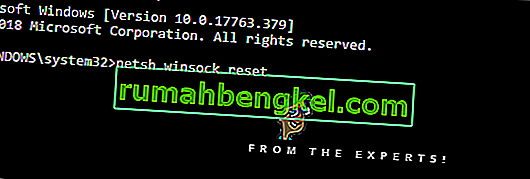
- לאחר איפוס כל ההגדרות, נסה להפעיל את המשחק שוב ולראות אם הבעיה עדיין נותרה.
הערה: וודא כי אין יישומים אחרים הצורכים את האינטרנט במחשב שלך. אתה יכול לבדוק זאת באמצעות מנהל המשאבים בתוך מנהל המשימות.
פתרון 7: שינוי יציאת השרת
אם אתה מנסה להצטרף לשרת ב- Steam ומקבל את הודעת 'לא מגיבה', זה כנראה אומר שיש בעיה בקישוריות. לאחר הבדיקות והדיווחים הראשוניים שלנו על ידי המשתמשים, ראינו תרחיש מוזר שבו כל השרתים עם היציאה '27015' חוו בעיות דומות בסוגיה שאינה מגיבה. בפתרון זה ננווט חזרה לשרתים ב- Steam ונשנה את היציאה באופן ידני.
- הפעל את Steam ולחץ על הצג . בחר בחר שרתים מהתפריט הנפתח.
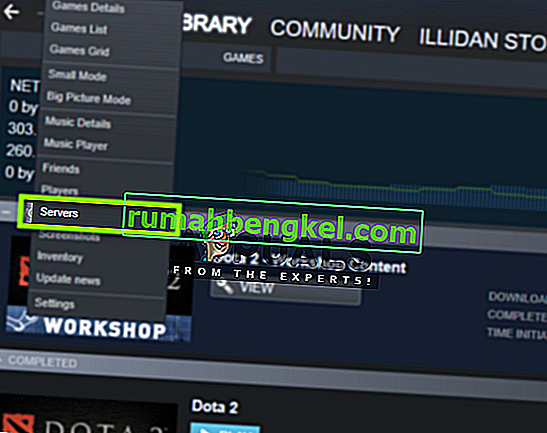
- כעת לחץ על מועדפים . כל השרתים המועדפים והשמורים שלך יופיעו כאן. לחץ לחיצה ימנית בכל מקום בחלון ובחר הוסף שרת לפי כתובת IP .
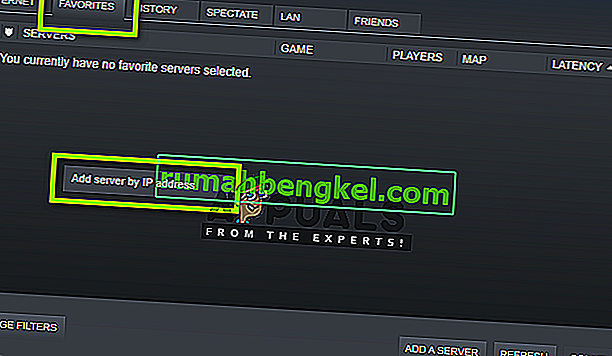
- כעת הקלד את כתובת ה- IP של השרת שאליו ברצונך להצטרף. כעת כאשר אתה מזין את כתובת ה- IP, כתוב את היציאה " 27016 " במקום את " 27015 " שכתבת קודם.
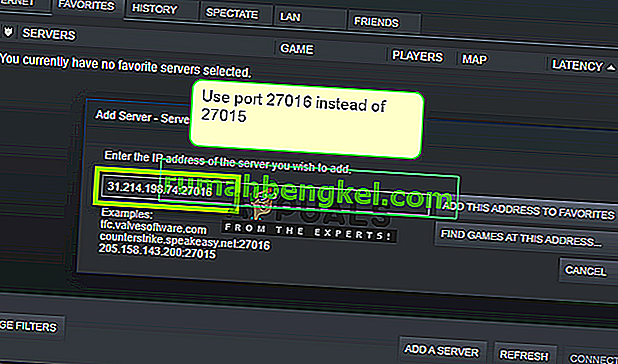
- הוסף את השרת ושמור שינויים. עכשיו המתן והשרת יתחבר אוטומטית ותוכל לשחק את המשחק.
הערה: וודא שאתה מזין את כתובת ה- IP הנכונה.